Sie erhalten beim Import ausPowerPoint verzerrte Folien? Im heutigen Quicktipp zeige ich Ihnen, wie Sie die Auflösung Ihrer PowerPoint-Präsentationen an die Auflösung Ihrer Captivate-Projekte anpassen können.
So ermitteln Sie die richtige Größe für Ihre PowerPoint-Datei
Um die exakte Größe für Ihre PowerPoint-Präsentation zu ermitteln, müssen Sie die Auflösung Ihrer Folien in Captivate von Pixel in cm umrechnen.
Standardauflösung
In der folgenden Tabelle haben wir Ihnen die Standardauflösungen aus Captivate bereits umgerechnet:
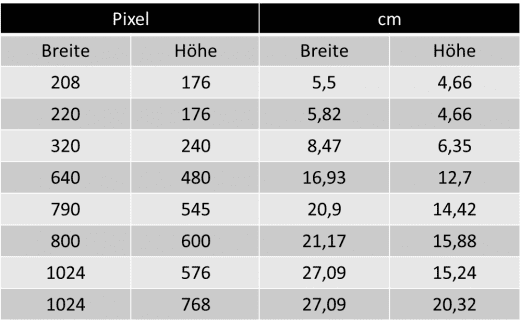
Benutzerdefinierte Auflösung
Wenn Sie eine andere Auflösung verwenden, dann gehen Sie wie folgt vor:
- Verwenden Sie am besten einen Pixelrechner, z. B. diesen.
- Tragen Sie die Auflösungseinstellungen Ihres Captivate-Projektes ein.
Tipp: Die genauen Auflösungseinstellungen Ihres Captivate-Projektes erfahren Sie unter Bearbeiten > Voreinstellungen (Win) / Adobe Captivate > Einstellungen (Mac) unter der Kategorie Projekt > Informationen.
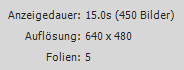

Die Auflösung Ihrer Captivate-Folien wird nun von Pixel in cm umgerechnet.

So stellen Sie in PowerPoint die Größe ein
- Öffnen Sie das Fenster Seite einrichten (PowerPoint 2010 und 2007: Entwurf > Seite einrichten / PowerPoint 2003: Datei > Seite einrichten / PowerPoint 2011 (Mac OS): Designs > Seite einrichten, Foliengröße > Seite einrichten).
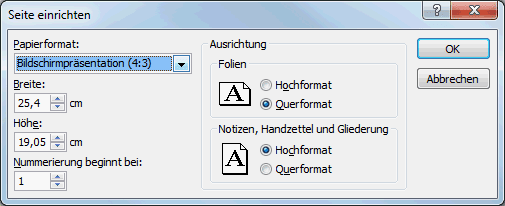
Nun können Sie die PowerPoint-Datei in Captivate importieren und erhalten die gleichen Abmessungen.
Übrigens: Wenn Sie generell mehr über Captivate erfahren möchten, empfehle ich Ihnen mein Buch zu Captivate 5.